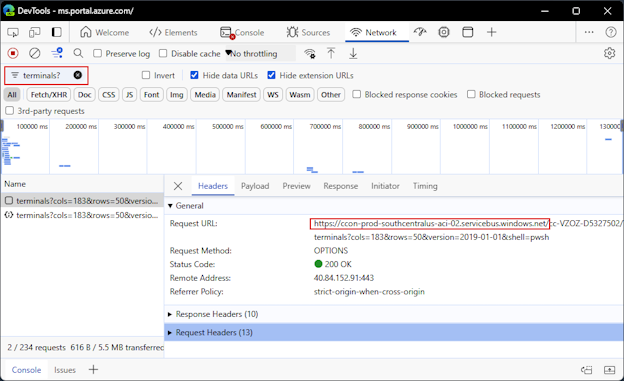Nejčastější dotazy ke službě Azure Cloud Shell
Tento článek odpovídá na běžné otázky a vysvětluje, jak řešit problémy s Cloud Shellem.
Podpora prohlížečů
Cloud Shell podporuje nejnovější verze následujících prohlížečů:
- Microsoft Edge
- Google Chrome
- Mozilla Firefox
- Apple Safari
- Safari v privátním režimu se nepodporuje.
Kopírování a vkládání
Klíče používané pro kopírování a vkládání se liší podle operačního systému a prohlížeče. Následující seznam obsahuje nejběžnější kombinace kláves:
- Windows: Ctrl+c pro kopírování a CTRL+Shift+v nebo Shift+Insert k vložení.
- Firefox nemusí správně podporovat oprávnění schránky.
- macOS: Cmd+c pro kopírování a Cmd+v pro vložení.
- Linux: Ctrl+c pro zkopírování a CTRL+Shift+v pro vložení.
Poznámka:
Pokud při psaní ctrl+C není vybraný žádný text, Cloud Shell odešle Ctrl-c znak do prostředí. Prostředí může interpretovat Ctrl-c jako signál Přerušení a ukončit aktuálně spuštěný příkaz.
Nejčastější dotazy
Existuje časový limit pro relace Cloud Shellu?
Cloud Shell je určený pro interaktivní případy použití. Relace Cloud Shellu vyprší po 20 minutách bez interaktivní aktivity. Proto se všechny dlouhotrvající neinteraktivní relace bez upozornění ukončí.
Cloud Shell je bezplatná služba pro správu prostředí Azure. Nejedná se o výpočetní platformu pro obecné účely. Nadměrné využití může být považováno za porušení podmínek služby Azure, což vede k zablokování vašeho přístupu ke službě Cloud Shell.
Kolik souběžných relací můžu otevřít?
Azure Cloud Shell má limit 20 souběžných uživatelů na tenanta. Otevření více než 20 souběžných relací způsobí chybu "Tenant User Over Quota" (Překročení kvóty uživatele tenanta). Pokud máte legitimní potřebu mít otevřeno více než 20 relací, například pro trénovací relace, obraťte se na podporu a požádejte o navýšení kvóty před očekávaným datem využití.
V Cloud Shellu jsem vytvořil nějaké soubory, ale jsou pryč. Co se stalo?
Počítač, který poskytuje relaci Cloud Shellu, je dočasný a po 20 minutách je recyklován.
Při prvním spuštění Cloud Shellu jste byli vyzváni k výběru možnosti úložiště.
Pokud jste zvolili možnost Připojit účet úložiště, Cloud Shell připojí sdílenou složku Azure ke
clouddrivesložce ve vaší relaci. Soubory uložené veclouddrivesložce se zobrazují na webu Azure Portal pomocí prohlížeče úložiště. Soubory uložené veclouddrivesložce se uchovávají napříč relacemi.Pokud jste zvolili možnost Bez účtu úložiště, můžete do
$HOMEsložky zapisovat jenom soubory.
V obou scénářích můžete do $HOME složky zapisovat soubory. Složka $HOME ale existuje jenom v imagi kontejneru Cloud Shellu, kterou právě používáte. Soubory ve $HOME složce se nezobrazují v prohlížeči úložiště a po skončení relace se odstraní.
V Azure vytvořím soubor: jednotka, ale nevidím ho. Co se stalo?
Cloud Shell načte poskytovatele PowerShellu pro Azure, který prezentuje data prostředků Azure jako jednotku systému souborů. Uživatelé PowerShellu můžou jednotku Azure: použít pro přístup k prostředkům Azure. Jednotka Azure: je virtuální jednotka, která neumožňuje vytvářet soubory.
Soubory, které vytvoříte nový soubor pomocí jiných nástrojů, například vimnano když je vaše aktuální umístění jednotka Azure: , se uloží do vaší $HOME složky.
Chci nainstalovat nástroj v Cloud Shellu, který vyžaduje sudo. Je to možné?
Ne. Váš uživatelský účet v Cloud Shellu je neprivilegovaný účet. Nemůžete použít sudo ani spustit žádný příkaz, který vyžaduje zvýšená oprávnění.
Řešení chyb
Dialogové okno úložiště – chyba: 403 RequestDisallowedByPolicy
Podrobnosti: Při vytváření účtu úložiště Cloud Shell pro uživatele se poprvé nezdaří kvůli přiřazení služby Azure Policy, které zadal správce. Chybová zpráva obsahuje:
The resource action 'Microsoft.Storage/storageAccounts/write' is disallowed by one or more policies.Řešení: Obraťte se na správce Azure a odeberte nebo aktualizujte přiřazení Azure Policy, které zamítá vytvoření úložiště.
Dialogové okno úložiště – Chyba: 400 Nepovolenéoperace
- Podrobnosti: Účet úložiště Cloud Shell nemůžete vytvořit při použití předplatného Microsoft Entra.
- Řešení: Předplatná Microsoft Entra ID nemůžou vytvářet prostředky Azure. Použijte předplatné Azure, které umožňuje vytvářet prostředky úložiště.
Výstup terminálu – Chyba: Připojení terminálu se nezdařilo
- Podrobnosti: Cloud Shell vyžaduje schopnost vytvořit připojení websocket k infrastruktuře Cloud Shellu.
-
Řešení: Ověřte, že vaše síť umožňuje odesílat požadavky HTTPS a websocket do následujících domén:
*.console.azure.com*.servicebus.windows.net-
*.servicebus.usgovcloudapi.netpro cloud Azure Government
Nepodařilo se požádat o terminál – Přístup ke službě Cloud Shell ze sítě, která používá privátní překladač DNS
Podrobnosti: Cloud Shell používá Azure Relay pro terminálová připojení. Cloud Shell nemůže požádat o terminál kvůli problémům s překladem DNS. Toto selhání může být způsobeno spuštěním relace Cloud Shellu z hostitele v síti, která má privátní zónu DNS pro
servicebusdoménu. K této chybě může dojít také v případě, že používáte privátní místní server DNS.Řešení: Můžete přidat záznam DNS pro instanci Azure Relay, kterou Používá Cloud Shell.
Následující kroky ukazují, jak identifikovat název DNS instance Cloud Shellu a jak vytvořit záznam DNS pro tento název.
Zkuste spustit Cloud Shell pomocí webového prohlížeče. Pomocí vývojářských nástrojů prohlížeče vyhledejte název instance Azure Relay. V Prohlížeči Microsoft Edge nebo Google Chrome stiskněte klávesu F12 a otevřete Vývojářské nástroje. Vyberte kartu Síť. Najděte vyhledávací pole v pravém horním rohu. Vyhledejte
terminals?žádost o terminál Cloud Shell. Vyberte jednu z položek požadavku nalezených hledáním. Na kartě Hlavičky najděte název hostitele v adrese URL požadavku. Název je podobnýccon-prod-<region-name>-aci-XX.servicebus.windows.net. V případě cloudu Azure Government končíservicebus.usgovcloudapi.netnázev hostitele .Následující snímek obrazovky ukazuje Vývojářské nástroje v Microsoft Edgi pro úspěšnou žádost o terminál. Název hostitele je
ccon-prod-southcentalus-aci-02.servicebus.windows.net. V takovém případě by požadavek měl být neúspěšný, ale můžete najít název hostitele, který potřebujete vyřešit.Informace o přístupu k vývojářským nástrojům v jiných prohlížečích najdete v tématu Zachycení trasování prohlížeče pro řešení potíží.
Z hostitele mimo vaši privátní síť spusťte
nslookuppříkaz, který vyhledá IP adresu názvu hostitele, jak je nalezeno v předchozím kroku.nslookup ccon-prod-southcentalus-aci-02.servicebus.windows.netVýsledky by měly vypadat podobně jako v následujícím příkladu:
Server: 168.63.129.16 Address: 168.63.129.16 Non-authoritative answer: ccon-prod-southcentralus-aci-02.servicebus.windows.net canonical name = ns-sb2-prod-sn3-012.cloudapp.net. Name: ns-sb2-prod-sn3-012.cloudapp.net Address: 40.84.152.91Přidejte záznam A pro veřejnou IP adresu v zóně Privátní DNS vaší privátní sítě. V tomto příkladu by měl záznam DNS následující vlastnosti:
- Název: ccon-prod-southcentralus-aci-02
- Typ: A
- TTL: 1 hodina
- IP adresa: 40.84.152.91
Další informace o vytváření záznamů DNS v privátní zóně DNS najdete v tématu Správa sad záznamů a záznamů DNS pomocí Azure DNS.
Poznámka:
Tato IP adresa se pravidelně mění. Možná budete muset tento proces zopakovat, abyste zjistili novou IP adresu.
Alternativně můžete nasadit vlastní privátní instanci Cloud Shellu. Další informace najdete v tématu Nasazení Cloud Shellu ve virtuální síti.
Výstup terminálu – Je nám líto, ale váš Cloud Shell se nepodařilo zřídit: {"code":"TenantDisabled" ...}
Podrobnosti: Ve výjimečných případech může Azure označit neběžnou spotřebu prostředků založenou na Cloud Shellu jako podvodnou aktivitu. V takovém případě Azure zakáže Cloud Shell na úrovni tenanta a zobrazí se následující chybová zpráva:
Je nám líto, ale vaše služba Cloud Shell se nepodařilo zřídit: {"code":"TenantDisabled","message":"Cloud Shell je v adresáři<> zakázaný."} Aktualizujte prosím stránku.
Existují legitimní případy použití, kdy využití procesoru ve vaší instanci Azure Cloud Shellu překračuje prahové hodnoty, které aktivují prevenci podvodů a blokují vašeho tenanta. Příčinou této události můžou být velké úlohy AZCopy. Technický tým Microsoft Azure vám může pomoct zjistit, proč byl tenant zakázaný a znovu ho povolil.
Řešení: Pokud chcete zjistit příčinu a znovu povolit Cloud Shell pro vašeho tenanta, otevřete novou žádost o podpora Azure. Uveďte následující podrobnosti:
- ID tenanta
- Obchodní odůvodnění a popis toho, jak používáte Cloud Shell.
Správa Cloud Shellu
Správa osobních údajů
Microsoft Azure bere vaše osobní údaje vážně. Služba Azure Cloud Shell ukládá informace o vašem úložišti Cloud Shell a předvolbách terminálu. Tyto informace můžete zobrazit pomocí jednoho z následujících příkladů.
Z příkazového řádku Bash spusťte následující příkazy:
URL="https://management.azure.com/providers/Microsoft.Portal/usersettings/cloudconsole?api-version=2017-12-01-preview" az rest --method get --url $URLZ příkazového řádku PowerShellu spusťte následující příkazy:
$invokeAzRestMethodSplat = @{ Uri = 'https://management.azure.com/providers/Microsoft.Portal/usersettings/cloudconsole?api-version=2017-12-01-preview' Method = 'GET' } $userdata = (Invoke-AzRestMethod @invokeAzRestMethodSplat).Content ($userdata | ConvertFrom-Json).properties | Format-List
Tyto osobní údaje můžete odstranit resetováním nastavení uživatele. Resetování uživatelského nastavení ukončí aktuální relaci a odpojí propojený účet úložiště. Sdílená složka Azure používaná Cloud Shellem se neodstraní.
Při opětovném připojení ke službě Cloud Shell se zobrazí výzva k připojení účtu úložiště. Můžete vytvořit nový účet úložiště nebo znovu připojit existující účet úložiště, který jste použili dříve.
Pomocí následujícího postupu odstraňte nastavení uživatele.
- Spusťte Cloud Shell.
- Na panelu nástrojů Cloud Shellu vyberte nabídku Nastavení (ikona ozubeného kola).
- V nabídce vyberte Obnovit uživatelská nastavení .
- Kliknutím na tlačítko Obnovit akci potvrďte.
Blokování Cloud Shellu v uzamčené síťovém prostředí
-
Podrobnosti: Správci můžou chtít zakázat přístup ke službě Cloud Shell pro své uživatele. Cloud Shell závisí na přístupu k
ux.console.azure.comdoméně, která může být odepřena, zastavení přístupu k vstupním bodům Cloud Shellu, včetněportal.azure.com, rozšířeníshell.azure.comúčtu Azure v editoru Visual Studio Code alearn.microsoft.com. V cloudu státní správy USA jeux.console.azure.usvstupním bodem ; neexistuje žádný odpovídajícíshell.azure.us. -
Řešení: Omezte přístup k
ux.console.azure.comsíti neboux.console.azure.usz vaší sítě. Ikona Cloud Shellu na webu Azure Portal stále existuje, ale nemůžete se k této službě připojit.